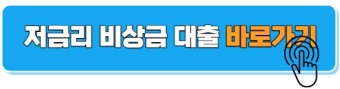모바일은 아이폰 및 아이패드를 사용하고 컴퓨터는 윈도우를 사용하시는 분들이 많이 있습니다. 아무래도 컴퓨터의 경우는 윈도우 컴퓨터가 업무적으로 활용도가 더 높은 것은 사실입니다. 그런데 아이폰/아이패드와 윈도우와의 연결하는 방법을 몰라서 자료/파일 등을 힘들게 주고받고 있습니다.
"아이패드와 윈도우 컴퓨터를 무선으로 연결이 되면 서로 자료 전송이 쉬어진다."
"더 이상의 유선 연결, 블루투스, 카톡 등이 필요가 없다."
| 아이패드와 컴퓨터를 유선으로 연결하는 방법 알아보기 |
지금부터 아이패드와 윈도우 컴퓨터를 무선으로 연결하는 방법에 대해서 알아보겠습니다. 윈도우 컴퓨터와 아이패드 각각의 설정을 하는 작업이 필요한데요. 각각에 대해서 자세히 알아볼게요.
잠깐! 아이패드 화면분할, 멀티스태킹 방법을 알아 보세요.
윈도우 컴퓨터 설정
먼저 윈도우 설정에서 명령 프롬프트를 찾아서 실행시켜 줍니다. 방법은 다음과 같습니다.
윈도우 화면 좌측 하단의 시작 버튼 옆에 '검색란'이 있습니다. 이 검색란에 ① '명령'이라고 입력하면 아래와 같은 화면이 나옵니다. 이 화면에서 ②의 빨간 박스 친 부분을 클릭해서 실행시켜 주시면 됩니다.
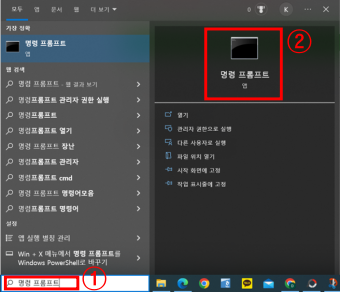
아래와 같이 DOS 화면이 나오고 그곳에 'C:₩Users₩본인 컴퓨터 이름'이 있으며 그곳에서 커서가 깜박이고 있을 것입니다. 바로 그곳에 ipconfig를 입력하시고 엔터를 쳐 주시면 됩니다.
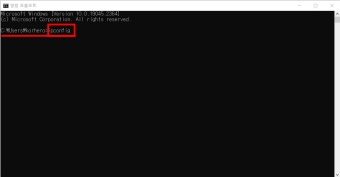
그러면 아래와 같이 '이더넷 어뎁터 정보'가 나오는데요. 우리가 필요한 것은 IPv4 주소입니다. 이 주소를 잘 적어 두시면 됩니다.
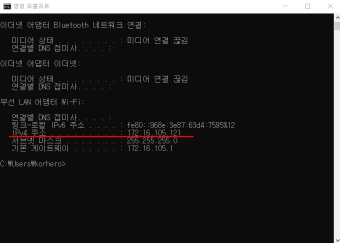
다음으로 컴퓨터의 설정으로 들어갑니다. 좌측 상단에 있는 사용자 이름을 기억하시면 됩니다.
지금까지 기억해야 할 사항으로는 IPv4 주소와 사용자 이름입니다.
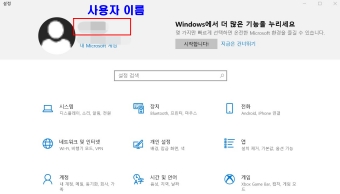
설정에서 아래의 빨간색 네모 박스에 있는 '네트워크 및 인터넷'으로 들어갑니다. 이후 고급 네트워크 설정에서 '네트워크 및 공유 센터'를 선택해 줍니다.

좌측에 보시면 '고급 공유 설정 변경'을 선택해 주시면 다른 네트워크 프로필에 대한 공유 옵션 변경이 나타납니다. 아래의 박스 친 부분처럼 '네트워크 검색 켜기'와 파일 및 프린터 공유 켜기'를 선택합니다. 이후 맨 아래의 '변경 내용 저장'을 선택해 주시면 끝입니다.
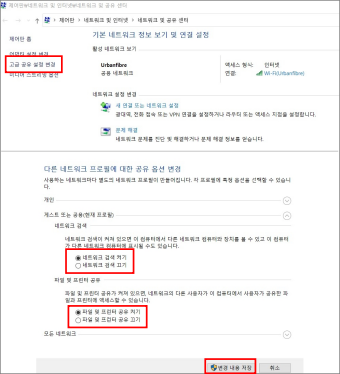
| 아이패드 사용 설명서 보러 가기 |
신형 아이패드 구입을 위한 비상금이 필요하시면 아래를 체크해 보시기 바랍니다.
아이패드 설정
가장 먼저 아이패드 기본 어플 중에서 '파일'로 들어갑니다.

좌측 메뉴에서 상단의 '···'을 선택하시고, '서버에 연결'을 클릭해 주시면 됩니다.
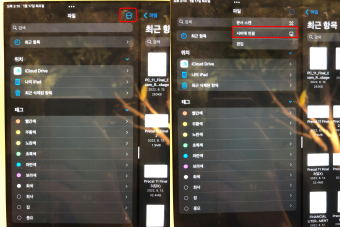
①의 서버에 컴퓨터 설정에서 확인한 IPv4 주소를 입력하시고 위의 '연결'을 선택하시면 ②이름과 암호를 설정하는 곳으로 넘어갑니다. 이곳의 이름은 컴퓨터 설정에서 확인한 사용자 이름을 입력해 주시면 연결이 됩니다.
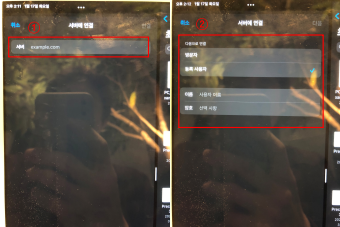
지금까지 아이패드와 윈도우 컴퓨터의 무선 연결하는 방법에 대해서 알아보았습니다. 혹시나 연결이 안 될 경우 컴퓨터를 다시 확인해 보시면 컴퓨터가 방문자로 연결되어 있을 수 있는데, 이럴 경우 방문자를 클릭하시면 바로 연결로 넘어갑니다.
함께 읽으면 도움 되는 글
2022.12.31 - [흥미로운 것들] - 유튜브 MP3 음원 추출|추출 방법, 광고 없는 무료 사이트
유튜브 MP3 음원 추출|추출 방법, 광고 없는 무료 사이트
저도 유튜브를 정말 많이 시청하고 듣고 있습니다. 목적에 따라서 다양한 영상들을 시청하고 있는데 가끔은 정말 마음에 드는 영상이나 음악을 소장하고 싶을 때가 있습니다. 그럴 때 사용하는
korhero2003.tistory.com
2022.11.29 - [흥미로운 것들] - 갤럭시 s23 시리즈 업그레이드 스펙과 사전 예약 출시
갤럭시 s23 시리즈 업그레이드 스펙과 사전 예약 출시
연말이 되면 삼성 전자에서 매년 출시하고 있는 갤럭시 S시리즈에 대한 기대감이 커지는데요. 그도 그럴 것이 지속적으로 S23시리즈에 대한 루머가 나오고 있습니다. 오늘은 갤럭시 S23 시리즈의
korhero2003.tistory.com
2022.11.25 - [흥미로운 것들] - 아이폰 15 기대되는 기능과 스펙들, 예상 출시일
아이폰 15 기대되는 기능과 스펙들, 예상 출시일
아이폰 14가 출시된 지 얼마 지나지 않았지만 벌써부터 차기작인 아이폰 15에 대한 관심과 루머들이 쏟아지고 있습니다. 그만큼 스마트폰에서의 아이폰의 위치는 독보적이라고 할 수 있습니다.
korhero2003.tistory.com
'흥미로운 것들' 카테고리의 다른 글
| 설날 세뱃돈 고민이네요|설날 명절 조카 손주들 세뱃돈, 용돈 어떻게 줄까요? (13) | 2023.01.21 |
|---|---|
| 연애 캐릭터 테스트|mbti 성격 테스트 해보기|남자편, 여자편 (13) | 2023.01.19 |
| 코스트코 1월 할인 상품|2023년 1월 두 번째/설날 할인|1월 휴무일은 언제? (9) | 2023.01.16 |
| 전국 학군 순위|명문대, 의학계열 학과 진학율 높은 순위|부동산 투자하기 좋은 곳 (13) | 2023.01.15 |
| 장례식장 예절|살면서 알아두어야 할 장례 예절|하지 말아야 할 행동들 총정리 (15) | 2023.01.14 |